Cum să creezi un fundal de cercuri cool în Photoshop

Nu este nimic de genul de a-ți crea propriul tăuopera de arta si impartasirea ei cu prietenii. În acest weekend, am pregătit un ghid rapid și plăcut, care vă va învăța câteva trucuri grozave de pensule Photoshop. Rezultatul va fi un tapet plăcut din punct de vedere estetic pe care îl puteți folosi pe computer, telefon sau tabletă. Partea cea mai bună este că nimeni altcineva nu va avea același tapet ca și tine, dacă nu le vei împărtăși desigur cu ei.
Pasul 1 - Pornire
Începeți cu un nou document transparent gol. V-aș sfătui să utilizați rezoluția monitorului (sau mai mare), astfel încât să puteți face funcția minunată ca fundal pentru desktop. Rezoluția mea este 1920 × 1080 (1080p HD), așa că voi folosi asta.
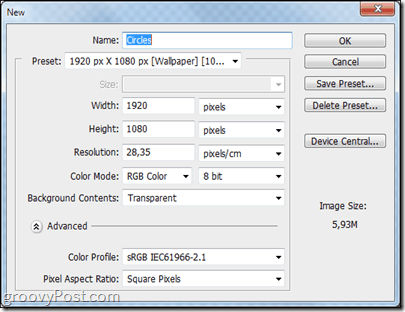
Pasul 2 - Configurați un fundal negru
presa Ctrl + A pentru a selecta întreaga dvs. pânză și cu Unealta dreptunghiulară de marcă selectat, Click dreapta și alege Completati. De acolo alegeți să completați cu Negru într-un mod normal de amestec și 100 și opacitate.
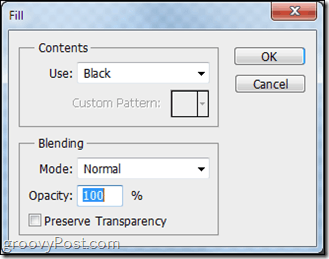
Pasul 3 - Faceți peria dvs. Groovy
Selectați instrumentul dvs. de perie și alegeți cea de-a doua presetare pentru o perie tare rotundă.
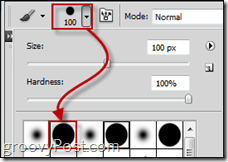
Acum apăsați F5 de pe tastatură pentru a deschide panoul de perii. De acolo, crește Dimensiune Jitter de la Forma dinamică categoria la cca 40%.
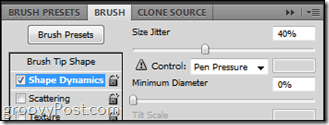
Apoi verificați Dispersia. De acolo vrei Scatter 500 - 600 la sută, numărați la 1 și Count Jitter la 50%.
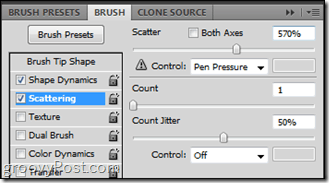
Ultimul, dar cu siguranță nu este cel mai important Dinamica culorilor. Seteaza FG / BG Jitter la ceva din între 30% și 50%. Nuanța și saturația Jitter stai linistit la 10%, dar Brightness Jitter poate merge oriunde de la 30% la 55%.
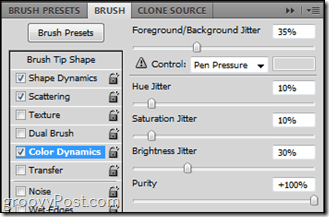
Pasul 4 - Prinde-ți perii!
Da. În primul rând, creează a Strat nou, apoi apucă asta Unealta perie și pur și simplu faceți clic și trageți dintr-un punct în altul. Rezultatul va fi perfect! (Oh, și asigurați-vă că culoarea primară pe care o utilizați este orice altceva decât negru, gri și alb!)
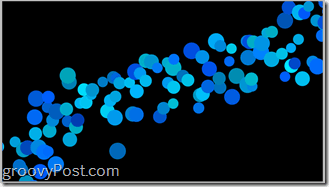
Terminat! Cu partea grea cel puțin ...
Totul este în mâinile tale acum. Cu siguranță ați văzut acest tip de cercuri abstracte în multe imagini de fundal, așa că obțineți creativitate și arătați ce puteți face!
Iată câteva exemple de imagini de fundal pe care le-am realizat folosind această tehnică și câteva efecte Photoshop:



În regulă! Asta e! Acum pornește-ți partea creativității și începe să creezi câteva piese de artă! Dacă aveți întrebări sau doriți să solicitați ghiduri pentru alte tehnici, trebuie doar să postați un comentariu mai jos!










Lasa un comentariu